
สารบัญ:
- ผู้เขียน John Day [email protected].
- Public 2024-01-30 13:09.
- แก้ไขล่าสุด 2025-01-23 15:12.

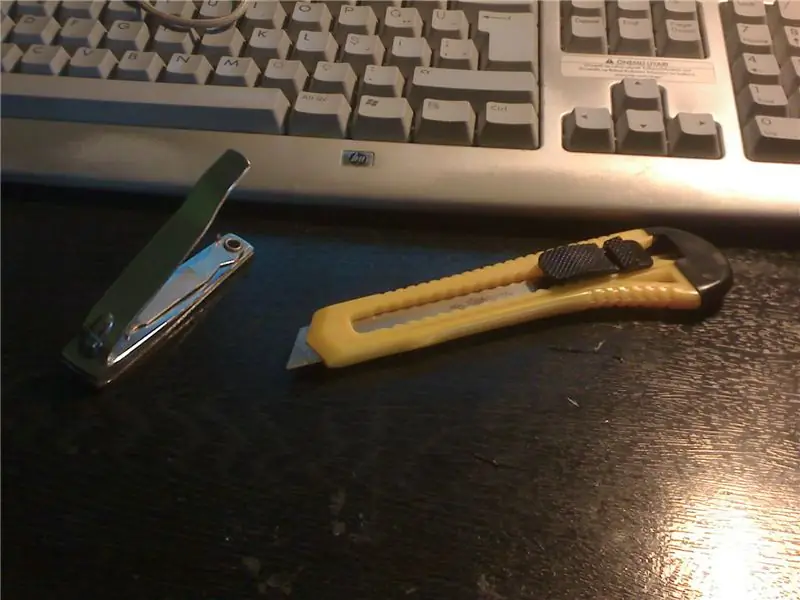


ในช่วงฤดูร้อนนี้ โมเด็มของคุณอาจขัดข้องเนื่องจากอุณหภูมิสูง และอุณหภูมิสูงอาจทำให้โมเด็มของคุณทำงานช้าลง แค่พัดลมตัวเล็ก ๆ ก็สามารถทำให้โมเด็มของคุณเย็นลงได้ เพราะคุณเพียงแค่ต้องจัดหาอากาศหมุนเวียน
นี่คือสิ่งที่เราต้องการ: -ใบมีด -หัวแร้ง -ชิ้นส่วนของลวดบัดกรี -มีด -เครื่องตัดเล็บ -เทปกาวสองหน้า -พัดลมคอมพิวเตอร์ที่คุณเลือก หมายเหตุ: พัดลมควรใช้แรงดันไฟฟ้าเดียวกันกับโมเด็ม และกำลังของโมเด็ม+พัดลม (โดยทั่วไปในหน่วย mA) ไม่ควรเกินกำลังของอะแดปเตอร์จ่ายไฟ ตัวอย่าง โมเด็มของฉันต้องการ 800 mA และพัดลมต้องการ 170 mA อะแดปเตอร์โมเด็มของฉันสามารถให้มากถึง 1,000mA เรียลไทม์ อันนี้โอเค. - โมเด็มของคุณแน่นอน
ขั้นตอนที่ 1: การตัดรูพัดลม



ในขั้นตอนนี้ คุณต้องตัดสินใจว่าจะเปิดรูที่ไหน
หลังจากนั้นให้อุ่นหัวแร้งแล้วเปิดรู แล้วตัดขอบให้ละเอียดด้วยที่ตัดเล็บ
ขั้นตอนที่ 2: ติดตั้งเทปสองด้านเพื่อยึดพัดลม



ขั้นแรก วางเทปกาวไว้ใต้พัดลม (ด้านลมออก)
แล้วปั้นด้วยใบมีดตัด หมายเหตุ: หากคุณต้องการยึดพัดลมด้วยสกรู คุณไม่จำเป็นต้องทำขั้นตอนนี้
ขั้นตอนที่ 3: ติดตั้งพัดลม




ลอกฟิล์มกระดาษป้องกันบนเทปออก แล้ววางลงบนรูอากาศ อย่าลืมนำสายไฟเข้าด้านใน
ขั้นตอนที่ 4: การทดสอบและการบัดกรีสายไฟ


ขั้นแรก ทดสอบพัดลมของคุณเพื่อประสานใน "ทิศทางปัจจุบัน" (?) ที่ถูกต้อง จากนั้นประสานเข้ากับหมุดจ่ายไฟบนบอร์ดโมเด็มของคุณ
ขั้นตอนที่ 5: การประกอบโมเด็มอีกครั้งและเสร็จสิ้น

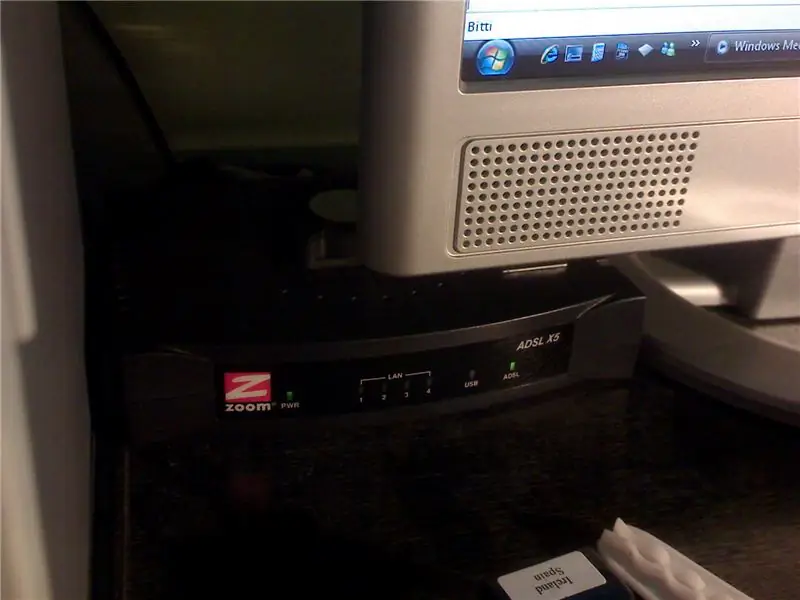

ประกอบโมเด็มของคุณอีกครั้ง และเริ่มใช้มัน!
แนะนำ:
พัดลมระบายความร้อน Raspberry Pi อย่างง่าย: 8 ขั้นตอน (พร้อมรูปภาพ)

Simple Raspberry Pi Cooling Fan: นี่เป็นวิธีที่ง่ายที่สุดที่ฉันพบว่าติดพัดลมระบายความร้อนกับ Raspberry Pi ของฉัน ใช้เวลาทั้งหมด 3 zipties และ 3 นาที มันตรงไปตรงมามาก แต่ฉันไม่เคยเห็นวิธีนี้ที่ไหนเลย ดังนั้นฉันคิดว่ามันคุ้มค่าที่จะพูดถึง
พัดลมระบายความร้อน Roku: 3 ขั้นตอน

Roku Cooling Fan: หากคุณมี Roku และถ้าคุณได้สัมผัส คุณจะรู้ว่ามันร้อน โดยเฉพาะ Roku Express ร้อนมากจนทำให้ WiFi ดับในที่สุด ดังนั้นฉันจึงสร้างพัดลมระบายความร้อนสำหรับ Express ของฉัน มันทำให้ Express ทำงานได้ดีขึ้น 100% ฉันใช้แลปทเก่า
พัดลมระบายความร้อน USB (จากไดรฟ์ที่ใช้งานไม่ได้): 8 ขั้นตอน

พัดลมระบายความร้อน USB (จากไดรฟ์ที่ใช้งานไม่ได้): การสอนทีละขั้นตอนง่ายๆ อธิบายวิธีสร้าง "พัดลมระบายความร้อน USB" สำหรับโน้ตบุ๊ก/เดสก์ท็อป/อะไรก็ได้จากไดรฟ์ cd-rom เก่าหรือเสีย Enjoy.You สามารถปฏิบัติตามคำแนะนำนั้นหรือเพียงแค่ดูวิดีโอเวอร์ชั่น:
พัดลมระบายความร้อน USB: 4 ขั้นตอน

พัดลมระบายความร้อน USB: วิธีสร้างพัดลมระบายความร้อนด้วยไฟ USB พร้อมไฟ LED กะพริบ ฉันใช้ของฉันเพื่อทำให้แล็ปท็อปเย็นลงในขณะที่ฉันอยู่บนเตียง เพิ่มไฟโชว์กิจกรรม
พัดลมระบายความร้อน CPU ของ AMD ลงบนการ์ดแสดงผล PowerColor ATI Radeon X1650: 8 ขั้นตอน

พัดลมระบายความร้อน CPU ของ AMD บนการ์ดแสดงผล PowerColor ATI Radeon X1650: ฉันมีการ์ดกราฟิก PowerColor ATI Radeon X1650 รุ่นเก่าที่ยังคงใช้งานได้ แต่ปัญหาหลักคือพัดลมระบายความร้อนไม่เพียงพอและค่อนข้างจะติดขัดอยู่เสมอ ฉันพบพัดลมระบายความร้อนเก่าสำหรับซีพียู AMD Athlon 64 และใช้มันแทน
